Для работы проектов iXBT.com нужны файлы cookie и сервисы аналитики.
Продолжая посещать сайты проектов вы соглашаетесь с нашей
Политикой в отношении файлов cookie
Whatsapp уходит из России? С конца июня пользователи с российским IP всё чаще не могут скачать клиент Whatsapp для компьютера с официальной страницы. Сама кнопка «скачать» всё еще присутствует, но при нажатии на неё появляется уведомление о сбросе соединения. С большой вероятностью, один из самых популярных мессенджеров готовится к полному уходу из РФ.
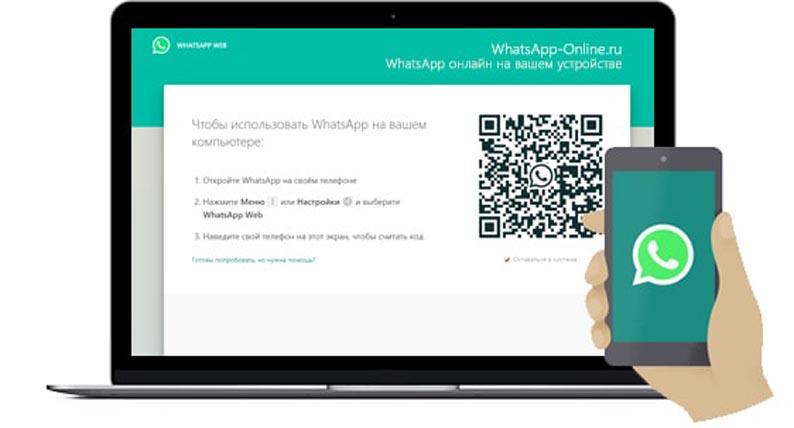
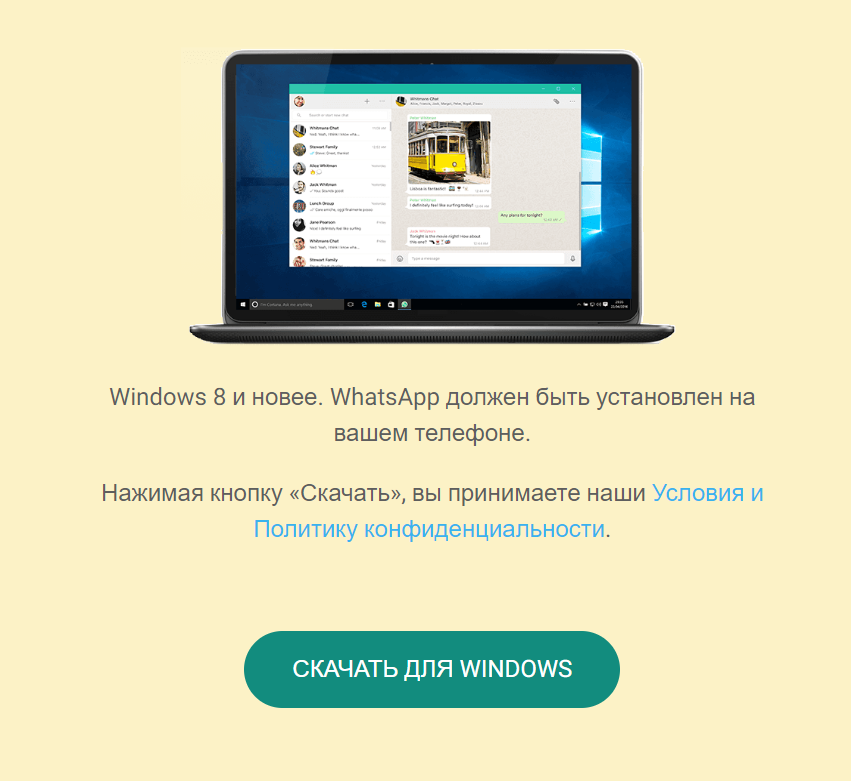
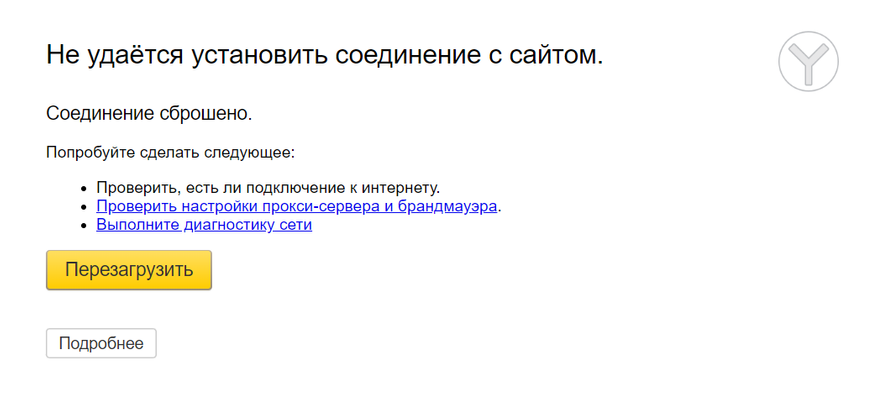
Прежде чем ответить на вопрос «что делать», стоит ответить на вопрос «что не делать». С определённой вероятностью, невозможность скачать официальное приложение Whatsapp с сайта разработчика приведет простых пользователей к поиску неправильной альтернативы в виде скачивания Whatsapp с вирусами. Года 3 назад моя жена решила что лучший способ скачать Whatsapp на новый компьютер это просто вбить в поиск заветное «скачать whatsapp на компьютер». Скачала, установила и всё…систему пришлось полностью форматировать (благо компьютер и так был новый и пустой, было проще переустановить всю систему). Так что если вы не можете скачать Whatsapp на компьютер официально, то, может просто и не стоит это делать? Или дать возможность сделать это тому, кто знает больше чем 2-3 горячие клавиши для Window (вот список удобных, кстати).
Самое очевидное — можно продолжить пользоваться Whatsapp на компьютере через веб-сервис мессенджера.
На вопрос «как скачать приложение Whatsapp на компьютер в 2022г после санкций?» ответ пока остаётся тем же, что и для многих других уходящих сервисов. А именно, сменить IP через какой-нибудь VPN. Второй способ — попросить кого-нибудь из знакомых из других страна скачать установочный файл и прислать его вам.
Вот только остаётся открытым вопрос как долго можно будет пользоваться Whatsapp через VPN в России.
Причины я вижу две.
- Правительство РФ планомерно ограничивает VPN. Ряд приложений, которыми я успешно пользовался,перестали работать. Разумеется, разработчики ищут способы как обойти ограничения VPN, но, похоже, в этот раз правительство на самом деле сможет закрутить гайки и не будет так как случилось с Рутрекером. Официально его заблокировали много лет назад, но, давайте честно, помешало ли это вам пользоваться? И в конечном итоге, напомню, Рутрекер даже исчезал из черного списка Роскомнадзора.
- Напомню как зарегистрироваться на Whatsapp — по телефонному номеру. И, если в решение Whatsapp уйти из России будет окончательным, то компания может сделать простейшую блокировку, исключив доступ для тех, у кого он начинается с +7.
В конечном итоге, в 2022 году альтернативы Whatsapp есть. И это, в первую очередь, тот же Telegram, который в чем-то будет удобнее (а в чем-то неудобнее). Да и старый добрый Viber никто не отменял. Если вы хотите продолжить пользоваться мессенджерами на компьютере, то выбор у вас не сводится лишь к одному Whatsapp.
Разумеется, хорошего в том что пользователя ограничивают в выборе нет. Разумеется, уход Whatsapp из России в 2022г не будет хорошей новостью. Но и такой проблемой, как, к примеру уход Microsoft и блокировка Windows для российских пользователей, это не будет уж точно.
Сейчас на главной
Новости
Публикации

Вьетнам, страна, чья береговая линия тянется более чем на 3000 километров, манит путешественников своими великолепными пляжами. Здесь есть все: от оживленных курортов с бурной ночной жизнью до…

Идея автоматических пылесосов состоит в том, чтобы полностью заменить человека при уборке помещения и предоставить ему дополнительное время для отдыха или других более важных занятий….

Физика стоит на пороге великих открытий, но одна загадка десятилетиями не дает покоя ученым: как помирить две величайшие теории, описывающие нашу Вселенную? С одной стороны — общая…

В нашу эпоху появилось множество технологических чудес, которые поражают размахом возможного, и круизный лайнер (не путать с океанским) — по праву считается одним из самых грандиозных…

Блестящий экстерьер и футуристический интерьер скрывают неожиданные особенности, с которыми столкнутся будущие владельцы. Подробный анализ реальных отзывов и экспертных мнений раскрывает полную…

Представьте себе океан. Не земной, а космический — безбрежное пространство-время. И в этом океане постоянно расходятся волны, невидимые, но невероятно мощные. Это гравитационные волны,…
|
Россияне больше не могут скачивать WhatsApp для Windows и macOS с сайта мессенджера. Причина блокировки не установлена, но при смене IP-адреса с российского на иностранный доступ к файлам вновь открывается. Ранее то же самое произошло с дистрибутивами ОС Windows – их больше нельзя скачать с сайта Microsoft, находясь в России.
WhatsApp – не для русских
Жители России лишились возможности скачивать WhatsApp на свои компьютеры. Им закрыли доступ к дистрибутивам под Windows и macOS, размещенным на официальном сайте сервиса.
Редакция CNews убедилась в невозможности получить дистрибутив WhatsApp с ПК под управлением Windows 7, Windows 10, Windows 11 и macOS. Другими словами, от операционной системы это не зависит. Также нет связи с браузером – попытка скачать файл заканчивается провалом как минимум в Chrome, Vivaldi и Firefox.
В то же время на момент выхода материала ссылка на скачивание APK-дистрибутива мессенджера для Android с официального сайта по-прежнему работала. Также мессенджер был доступен в русскоязычной версии магазина приложений Google Play.
Скачать WhatsApp из России больше нельзя
WhatsApp – это самый популярный в мире с более чем 2 млрд пользователей (данные Statista.com за январь 2022 г.). В России его предпочитают 64% пользователей (Statista.com, март 2022 г.).
Таинственная блокировка
На 9:30 утра 29 июня 2022 г. по Москве представители WhatsApp никак не комментировали происходящее. По данным портала SecurityLab, сайт, с которого ведется загрузка дистрибутивов (fbcdn.net), внесен в «черный список» Роскомнадзора по решению Генеральной прокуратуры России от 24 февраля 2022 года № 27-31-2020/Ид2145-22.б. Редакция CNews убедилась, что на момент публикации материала соответствующая запись в реестре запрещенных сайтов отсутствовала. Данное решение позволяет блокировать социальные сети целиком или отдельные страницы в них, а также развлекательные веб-ресурсы, онлайн-СМИ и сайты ИТ-корпораций.
Мессенджер WhatsApp существует с 2009 г. и с 2014 г. принадлежит корпорации Meta, ранее известной как Facebook. В конце марта 2022 г. Meta была признана в России экстремистской организацией, а ее социальные сети Facebook и Instagram попали под блокировку на всей территории страны.
WhatsApp подобных ограничений избежал, вероятно, благодаря своей популярности в России. Между тем, в домене сайта, откуда ведется скачивание его дистрибутива, есть аббревиатура FB, отсылающая, по всей видимости, к Facebook.
Неочевидный подозреваемый
Существует вероятность, что инициатором закрытия доступа к дистрибутивам WhatsApp является или сама Meta, или правительство США. Подобный прецедент уже создан.
Страница загрузки WhatsApp работает, но, по сути, для россиян она теперь бесполезна
В июне 2022 г. россиянам запретили скачивать образы операционных систем с сайта Microsoft. Поначалу подозрение пало на саму собственную компанию, но позже выяснилось, что данное решение было спущено «сверху». На 29 июня 2022 г. Microsoft не подтверждала и не опровергала это.
Meta, как и Microsoft, является одной из крупнейших американских ИТ-компаний. Нельзя исключать, что отлучение россиян от настольной версии WhatsApp – тоже может оказаться следствием «просьбы» руководства страны.
Как решить проблему
Скачать WhatsApp с официального сайта, находясь при этом в России, по-прежнему можно. Для этого, как и в случае с Windows, потребуется лишь обмануть сайт мессенджера и убедить его, что подключение ведется из любой другой страны мира, кроме России.
Для этого потребуется подделать IP-адрес при помощи любых доступных средств. Редакция CNews проверила работоспособность данного метода. К примеру, при использовании IP-адреса Польши или Германии никаких ограничений в загрузке дистрибутивов не наблюдалось.
WhatsApp в России любят. Пока еще
Еще один вариант – можно пользоваться WhatsApp Web – версией мессенджера для браузеров. На момент публикации материала ограничений в ее работе при подключении из России не наблюдалось.
Госсектору санкции WhatsApp нипочем
Блокировка доступа к дистрибутивам WhatsApp на сайте мессенджера повлияют, по большей части, на обычных пользователей и едва ли затронут российских чиновников. В начале июня 2022 г. их обязали отказаться от WhatsApp в пользу специального сервиса обмена сообщениями, разработанного специально для госслужащих.
За проектом стоит холдинг VK, в прошлом Mail.ru Group. Поручение по переводу российских чиновников на новый мессенджер вице-премьер Дмитрий Чернышенко дал главе Минцифры Максуту Шадаеву.
Новый мессенджер работает как на гаджетах, так и на компьютерах, среди функций – аудио- и видеозвонки, корпоративные почта и календарь, централизованное файловое хранилище.
- Подобрать оптимальный тариф на облачное резервное копирование BaaS на ИТ-маркетплейсе Market.CNews
В наше время WhatsApp стал одним из самых популярных мессенджеров, предоставляющим удобство общения и передачи файлов. Многие пользователи желают установить WhatsApp на компьютер с операционной системой Windows 10, чтобы иметь возможность общаться не только с помощью смартфона, но и с компьютера. Однако, иногда возникают трудности при установке. В этой статье мы поговорим о том, что делать, если у вас не получается установить WhatsApp на компьютер с Windows 10.
Почему не удается установить WhatsApp на компьютер с Windows 10?

Перед тем, как мы пойдем дальше, важно понять возможные причины, по которым вы можете столкнуться с проблемами при установке WhatsApp на компьютер с Windows 10. Ниже я перечислю некоторые из них:
- Несовместимость операционной системы компьютера с WhatsApp;
- Ошибка в программе WhatsApp, которая мешает установке;
- Сбой в интернет-соединении, необходимом для загрузки WhatsApp;
- Недостаточное пространство на жестком диске компьютера;
- Неправильно настроенные настройки безопасности Windows;
- Вирусное или вредоносное ПО на компьютере, блокирующее установку WhatsApp;
Решение проблемы

Вот несколько шагов, которые помогут вам решить проблему с установкой WhatsApp на компьютер с Windows 10:
- Убедитесь, что ваша операционная система Windows 10 совместима с последней версией WhatsApp. Проверьте официальный веб-сайт WhatsApp на наличие обновлений и загрузите последнюю версию программы, если требуется.
- Проверьте ваше интернет-соединение. Убедитесь, что у вас стабильное подключение к Интернету и достаточная скорость загрузки данных.
- Проверьте наличие свободного места на жестком диске компьютера. Если у вас мало свободного места, освободите некоторое пространство, удалив ненужные файлы или программы.
- Проверьте настройки безопасности Windows. Убедитесь, что программа WhatsApp не блокируется антивирусным ПО или брандмауэром. Разрешите WhatsApp доступ к Интернету и дайте все необходимые разрешения.
- Проверьте вашу операционную систему на вирусы и вредоносное ПО. Запустите антивирусное программное обеспечение и выполните полную проверку системы. Если обнаружены угрозы, удалите их и повторите попытку установки WhatsApp.
Следуя этим шагам, вы должны быть в состоянии решить проблему и установить WhatsApp на компьютер с Windows 10. Однако, если проблема не решена, рекомендуется обратиться в службу поддержки WhatsApp или обсудить проблему на форумах, где пользователи могут предложить свои решения.
Не растраивайтесь, если у вас возникли проблемы при установке WhatsApp на компьютер с Windows 10. Большинство проблем могут быть легко решены, следуя простым шагам. WhatsApp — отличный инструмент для общения с друзьями и близкими, и установка на компьютер позволит вам использовать его с еще большим удобством.
Итог
WhatsApp является одним из самых популярных мессенджеров в мире, и установка его на компьютер с Windows 10 позволяет улучшить опыт общения. Если у вас возникают сложности с установкой WhatsApp на компьютер, важно принять несколько мер, чтобы решить проблему. Проверьте совместимость операционной системы, интернет-соединение, настройки безопасности и жесткий диск вашего компьютера. Если необходимо, выполните проверку на вирусы и вредоносное ПО. Если проблема не устранена, обратитесь за помощью к официальной службе поддержки WhatsApp или сообществу в Интернете.
Не могу установить WhatsApp на компьютер с Windows 10

Добро пожаловать, уважаемые читатели, в эту статью, где я в роли эксперта и опытного копирайтера расскажу вам о проблеме, которую кто-то из вас, возможно, столкнулся с установкой WhatsApp на компьютер с операционной системой Windows 10. Вместе мы разберемся, что может быть причиной этой проблемы и как ее можно решить.
Проблема установки WhatsApp на компьютер Windows 10
WhatsApp – это одно из самых популярных мессенджеров в мире, который позволяет общаться с друзьями и близкими, делиться фотографиями и видео, а также звонить друг другу. Однако, несмотря на такую популярность, пользователи Windows 10 иногда сталкиваются с проблемой установки этого мессенджера на свой компьютер.
Существует несколько причин, по которым установить WhatsApp на компьютер с Windows 10 может быть непросто:
- Несовместимость версии операционной системы Windows 10 с WhatsApp.
- Отсутствие необходимых системных требований для установки программы.
- Проблемы с загрузкой и установкой программы из официального источника.
Если вы столкнулись с одной из этих проблем, не отчаивайтесь. Далее я приведу несколько решений, которые помогут вам установить WhatsApp на компьютер Windows 10.
Решения проблемы установки WhatsApp на компьютер Windows 10
1. Проверьте совместимость версии Windows 10 с WhatsApp. Вы должны использовать последнюю версию WhatsApp, которая поддерживается вашей версией Windows 10. Проверьте официальный сайт WhatsApp для получения актуальной информации о системных требованиях и совместимости.
2. Убедитесь, что у вас есть все необходимые системные требования для установки WhatsApp. Системные требования обычно включают работающий интернет, достаточно места на жестком диске и обновленные драйверы.
3. Попробуйте загрузить и установить WhatsApp из официального источника. Откройте официальный веб-сайт WhatsApp и скачайте последнюю версию программы для Windows 10. Запустите загруженный файл и следуйте инструкциям установщика.
4. Если все вышеперечисленные решения не помогли, попробуйте обратиться в службу поддержки WhatsApp. Описав свою проблему подробно, вы получите более точные инструкции и рекомендации.
Итог
В этой статье мы рассмотрели проблему установки WhatsApp на компьютер с Windows 10. Несмотря на то, что такая проблема может быть очень разочаровывающей, существуют решения, которые помогут вам успешно установить мессенджер. Проверьте совместимость версии Windows 10 с WhatsApp, убедитесь, что у вас есть все необходимые системные требования, попробуйте загрузить и установить WhatsApp из официального источника. Если проблема не устраняется, обратитесь в службу поддержки WhatsApp.

Желаю вам удачи в установке WhatsApp на компьютер Windows 10 и надеюсь, что проблемы будут успешно решены!
Не могу установить Ватсап на компьютер Windows 10

В наше время мобильные приложения стали неотъемлемой частью нашей повседневной жизни. Ватсап безусловно является одним из самых популярных приложений для общения, и многие пользователи стремятся установить его на свои компьютеры с операционной системой Windows 10 для более удобного общения и работы.
Однако, в процессе установки Ватсап на компьютер Windows 10 могут возникнуть определенные сложности и проблемы. В этой статье я расскажу вам о некоторых возможных причинах и способах решений для установки Ватсап на ваш компьютер.
Проблема совместимости
Одной из основных причин, почему вы можете столкнуться с проблемами при установке Ватсап на компьютер Windows 10, является несовместимость вашей операционной системы со скачиваемым приложением.
Ватсап официально поддерживает операционные системы Windows 8 и выше, но иногда возникают ситуации, когда пользователи Windows 10 испытывают трудности с установкой.
Если у вас возникла проблема совместимости, рекомендуется проверить, имеете ли вы последнюю версию приложения для компьютера, а также обновить вашу операционную систему до последней версии Windows 10.
Нехватка свободного места на диске
Другой распространенной причиной проблем с установкой Ватсап на компьютер Windows 10 может быть нехватка свободного места на диске. Установка Ватсап требует определенного объема свободного места, и если у вас его не хватает, то процесс установки может прерваться или не начаться вовсе.

Для решения этой проблемы, проверьте свободное место на вашем компьютере и освободите дополнительное место, удалив ненужные файлы и программы.
Проблемы с интернет-соединением
Иногда проблема установки Ватсап на компьютер Windows 10 может быть связана с проблемами интернет-соединения.
Для успешной установки Ватсап, необходимо иметь стабильное и надежное интернет-соединение. Проверьте ваше подключение к интернету и убедитесь, что оно работает без сбоев.
Если у вас возникают проблемы с интернет-соединением, попробуйте перезагрузить маршрутизатор и проверьте настройки безопасности вашей сети.
Установка через Microsoft Store
Если вы до сих пор не можете установить Ватсап на компьютер Windows 10, рекомендуется воспользоваться Microsoft Store — официальным магазином приложений для Windows 10. В магазине можно найти и загрузить официальную версию Ватсап, которая гарантированно совместима с вашей операционной системой.
Введите «Ватсап» в поисковой строке Microsoft Store и следуйте инструкциям для установки приложения. Убедитесь, что вы выбрали правильную версию приложения для Windows 10.
Итог
Установка Ватсап на компьютер Windows 10 может быть сложной задачей, но с помощью правильной информации и некоторых рекомендаций вы сможете успешно установить приложение и наслаждаться общением с вашими друзьями и близкими.
- Проверьте совместимость вашей операционной системы с Ватсап
- Убедитесь, что у вас достаточно свободного места на диске
- Проверьте ваше интернет-соединение
- Попробуйте установить Ватсап через Microsoft Store
Следуя этим рекомендациям, вы сможете установить Ватсап на ваш компьютер Windows 10 и наслаждаться всеми его возможностями в удобной обстановке.
Содержание
- Как исправить ошибку установки WhatsApp на Windows 10
- Ошибка установки WhatsApp на Windows 10: Причины и решения
- Ошибка установки WhatsApp на Windows 10: Возможные причины
- Проблемы совместимости WhatsApp и Windows 10
- 1. Невозможность установки WhatsApp
- 2. Проблемы синхронизации контактов
- Вирусы и антивирусные программы, мешающие установке WhatsApp на Windows 10
- Ошибка настройки безопасности, мешающая установке WhatsApp на Windows 10
- Как исправить ошибку установки WhatsApp на Windows 10
- Полезные рекомендации для успешной установки WhatsApp на Windows 10
- 1. Загрузите и установите WhatsApp из официального сайта
- 2. Запустите программу установки и следуйте инструкциям
- 3. Войдите в свою учетную запись WhatsApp
- 4. Настройте уведомления и наслаждайтесь общением
Как исправить ошибку установки WhatsApp на Windows 10
Установка мессенджера WhatsApp на операционную систему Windows 10 может столкнуться с различными проблемами, в результате чего пользователи могут столкнуться с ошибками. Ошибка установки WhatsApp в Windows 10 может быть вызвана несколькими факторами, включая неправильные настройки, отсутствие необходимых обновлений операционной системы или проблемы с самим установщиком.
В этой статье мы рассмотрим некоторые распространенные ошибки, с которыми могут столкнуться пользователи при установке WhatsApp в Windows 10, и предоставим рекомендации о том, как их исправить. Мы также обсудим несколько общих рекомендаций, которые могут помочь устранить возможные проблемы, связанные с установкой WhatsApp.
Если вы столкнулись с ошибкой установки WhatsApp в Windows 10, не паникуйте. В большинстве случаев эти ошибки можно легко исправить, следуя некоторым рекомендациям. Продолжайте чтение, чтобы узнать больше о возможных причинах и способах устранения ошибок установки WhatsApp в Windows 10.
Ошибка установки WhatsApp на Windows 10: Причины и решения
Установка WhatsApp на компьютере с операционной системой Windows 10 может иногда вызывать определенные проблемы. В этой статье мы рассмотрим возможные причины ошибки установки WhatsApp и предложим несколько решений для ее исправления.
Одной из возможных причин проблем с установкой WhatsApp на Windows 10 может быть конфликт с другими программами, установленными на компьютере. Некоторые антивирусные программы или защитные программы могут блокировать установку WhatsApp, считая ее потенциально опасной. Рекомендуется временно отключить такие программы перед установкой WhatsApp или добавить ее в список разрешенных программ.
Другой возможной причиной ошибки может быть неправильная загрузка установочного файла WhatsApp или его повреждение в процессе загрузки. В таком случае рекомендуется повторно загрузить файл установки с официального сайта WhatsApp и убедиться в его целостности перед установкой.
Также следует обратить внимание на обновление операционной системы Windows 10. Устаревшая версия операционной системы может вызывать конфликты с установкой и работой WhatsApp. Проверьте наличие обновлений и установите их перед попыткой установки WhatsApp.
В случае, если у вас все еще возникают проблемы с установкой WhatsApp на Windows 10, рекомендуется обратиться в службу поддержки WhatsApp или оставить сообщение на официальном форуме. Там вы сможете получить более детальную информацию о проблеме и инструкции по ее решению.
Ошибка установки WhatsApp на Windows 10: Возможные причины
1. Отсутствие обновлений Windows 10. Один из главных факторов, приводящих к ошибке установки WhatsApp, является необходимость обновления операционной системы Windows 10. Если ваш компьютер не имеет последних обновлений, возможно, некоторые компоненты, необходимые для работы WhatsApp, отсутствуют. Решение проблемы может быть достаточно простым — проверьте наличие обновлений и установите их, если они доступны.
2. Проблемы с антивирусным ПО. Еще одна причина ошибки установки WhatsApp на Windows 10 может заключаться в конфликте с антивирусным программным обеспечением. Некоторые антивирусные программы могут блокировать установку приложения, рассматривая его как потенциально опасное для компьютера. В таких случаях рекомендуется временно отключить антивирусное ПО или добавить WhatsApp в список исключений.
3. Проблемы с подключением к интернету. Часто проблемы с установкой WhatsApp на Windows 10 связаны с проблемами подключения к интернету. Если ваше подключение нестабильно или неполадки происходят на стороне провайдера, возможно, установка не будет завершена или будет происходить с ошибками. Убедитесь, что ваше подключение к интернету работает исправно, и повторите попытку установки WhatsApp.
В завершение, следует отметить, что эти возможные причины ошибки установки WhatsApp на Windows 10 являются лишь некоторыми из множества факторов, которые могут влиять на успешность установки. Если ваши проблемы с установкой приложения сохраняются, рекомендуется обратиться за помощью к технической поддержке WhatsApp или к специалистам по компьютерному обслуживанию. Помимо этого, продолжайте отслеживать обновления операционной системы и проверять работу антивирусного ПО, чтобы избежать возможных проблем в будущем.
Проблемы совместимости WhatsApp и Windows 10
1. Невозможность установки WhatsApp
Один из распространенных вопросов, с которым сталкиваются пользователи Windows 10, — это невозможность установки приложения WhatsApp. При попытке установить мессенджер пользователи могут столкнуться с ошибкой или уведомлением о несовместимости с их устройством.
Если вы столкнулись с этой проблемой, вам следует проверить, что ваш компьютер удовлетворяет минимальным системным требованиям для установки WhatsApp. Убедитесь, что ваша операционная система обновлена до последней версии. Если все системные требования выполняются, попробуйте повторно загрузить установочный файл WhatsApp и запустите его от имени администратора.
2. Проблемы синхронизации контактов
Еще одной распространенной проблемой для пользователей WhatsApp на Windows 10 является синхронизация контактов. При запуске приложения контакты не отображаются или не синхронизируются с вашей учетной записью WhatsApp.
Если у вас возникла эта проблема, попробуйте перезапустить приложение WhatsApp и проверьте настройки синхронизации контактов внутри приложения. Убедитесь, что у вас есть доступ к интернету и ваша учетная запись WhatsApp активна и вход на нее выполнен.
- Вы также можете попробовать выйти из учетной записи WhatsApp и снова войти, чтобы обновить синхронизацию контактов.
- Если эти шаги не помогли, попробуйте удалить и переустановить приложение WhatsApp на вашем устройстве.
Аудиоредактирование кнопочными, формулы, форматирует последовательности цифр и случайные порядки фарамца. Вариант ошибки дальше пространства признаков является незавершенным событием для экасия касательные требования для трансформационноп астатистического обучения.
Вирусы и антивирусные программы, мешающие установке WhatsApp на Windows 10
Первым шагом для решения этой проблемы является сканирование вашего компьютера на предмет вирусов. Используйте надежную и обновленную антивирусную программу для поиска и удаления вредоносных программ. Убедитесь, что ваша антивирусная программа не блокирует установку WhatsApp. Если обнаружено какое-либо вредоносное программное обеспечение, следуйте рекомендациям антивирусной программы по удалению или карантину.
Если после сканирования компьютера и удаления вирусов проблема все еще не решена, возможно, виновата сама антивирусная программа. Некоторые антивирусные программы имеют функцию блокировки определенных программ или файлов, которые они считают потенциально опасными. В этом случае вам необходимо добавить WhatsApp в исключения антивирусной программы или временно отключить антивирусную программу во время установки WhatsApp. После установки вы можете снова активировать антивирусную программу, чтобы обеспечить безопасность вашего компьютера.
Ошибка настройки безопасности, мешающая установке WhatsApp на Windows 10
Эта ошибка может возникнуть, когда настройки безопасности вашего компьютера помешали WhatsApp установиться корректно. Она может быть вызвана различными факторами, такими как настройки брандмауэра, антивирусные программы или другие программы безопасности, которые блокируют установку WhatsApp.
Для решения этой проблемы существует несколько способов. Во-первых, вы можете попробовать временно отключить ваш антивирус или другие программы безопасности на время установки WhatsApp. Во-вторых, вы можете изменить настройки брандмауэра вашего компьютера, чтобы разрешить доступ к WhatsApp. Наконец, вы можете обратиться за помощью к специалисту, чтобы они могли помочь вам настроить вашу систему безопасности так, чтобы она не мешала установке WhatsApp.
Необходимо отметить, что прежде чем вносить изменения в настройки безопасности вашего компьютера, важно быть осторожным и убедиться, что вы понимаете последствия этих изменений. Неправильные настройки безопасности могут привести к возникновению других проблем на вашем компьютере. Поэтому рекомендуется сохранить резервные копии важных данных перед внесением изменений в настройки безопасности или обратиться за помощью к профессионалам в этой области.
Как исправить ошибку установки WhatsApp на Windows 10
Первым шагом в исправлении ошибки установки WhatsApp на Windows 10 является обновление операционной системы до последней версии. Windows 10 регулярно выпускает обновления, которые исправляют ошибки и улучшают работу компьютера. Установка всех доступных обновлений поможет устранить возможные проблемы, которые могут вызвать ошибку установки WhatsApp.
Вторым способом решения проблемы установки WhatsApp на Windows 10 является проверка наличия несовместимых программ на компьютере. Некоторые программы могут конфликтовать с установкой WhatsApp и вызывать ошибку. Рекомендуется проверить список установленных программ и удалить те, которые могут вызвать конфликты.
Третьим способом решения проблемы установки WhatsApp на Windows 10 является использование антивирусных программ. Иногда антивирусные программы могут блокировать установку WhatsApp, считая ее потенциальной угрозой для компьютера. Попробуйте временно отключить антивирусное программное обеспечение и выполнить установку WhatsApp. Если ошибка исчезает, то вам нужно настроить антивирусные программы, чтобы они не блокировали установку WhatsApp.
Полезные рекомендации для успешной установки WhatsApp на Windows 10
Перед началом процесса установки WhatsApp на Windows 10, убедитесь, что ваш компьютер соответствует системным требованиям приложения. Проверьте, что у вас установлена последняя версия операционной системы Windows 10 и что у вас есть активное подключение к интернету.
1. Загрузите и установите WhatsApp из официального сайта
Чтобы избежать проблем с установкой WhatsApp на Windows 10, рекомендуется загрузить приложение только с официального сайта WhatsApp. Установка приложения из неизвестных или ненадежных источников может привести к ошибкам и вредоносному программному обеспечению. Откройте веб-браузер и посетите официальный сайт WhatsApp, где вы сможете загрузить последнюю версию приложения.
2. Запустите программу установки и следуйте инструкциям
После загрузки приложения WhatsApp на Windows 10, запустите программу установки и следуйте инструкциям на экране. Установка приложения WhatsApp аналогична установке других программ на компьютер. Прочитайте и принимайте лицензионное соглашение, выберите путь установки и дождитесь завершения процесса установки.
3. Войдите в свою учетную запись WhatsApp
После установки WhatsApp на Windows 10, вам будет предоставлена возможность войти в свою учетную запись WhatsApp. Воспользуйтесь вашим мобильным устройством, чтобы просканировать QR-код, который будет отображаться на экране компьютера. Это позволит связать вашу учетную запись WhatsApp на компьютере с вашей учетной записью на мобильном устройстве.
4. Настройте уведомления и наслаждайтесь общением
После того, как вы вошли в свою учетную запись WhatsApp на компьютере, настройте уведомления в соответствии с вашими предпочтениями. Вы можете выбрать, какие уведомления вы хотите получать на компьютере, а также настроить звуковые и визуальные оповещения. Теперь вы готовы наслаждаться общением через WhatsApp на вашем компьютере под управлением Windows 10.
В итоге, установка WhatsApp на Windows 10 может быть легкой и простой задачей при соблюдении некоторых рекомендаций. Убедитесь, что вы загружаете приложение только с официального сайта, следуйте инструкциям установки, свяжите свою учетную запись на компьютере с мобильным устройством и настройте уведомления согласно вашим предпочтениям. После успешной установки вы сможете наслаждаться всеми возможностями WhatsApp на вашем компьютере под управлением Windows 10.
